Arduino - Überwachung der Türöffnung über Facebook Messenger
Komponenten und Verbrauchsmaterialien
 |
| × | 1 | |||
 |
| × | 1 | |||
| × | 1 |
Apps und Onlinedienste
 |
|
Über dieses Projekt
Hinweis:IFTTT hat kürzlich seinen FB Messenger-Dienst aufgrund neuer Richtlinien von Facebook eingestellt. Daher ist dieses Projekt nicht mehr machbar.
Wenn Sie ein Anfänger sind, können Sie das verwandte Thema lernen:
- Arduino - WLAN
- Arduino - Türsensor.
- Arduino - IFTTT
Vorführung
Ich habe das ähnliche Projekt gemacht, aber günstigere Kosten (insgesamt) und kann hier für industrielle Umgebungen verwendet werden:https://www.hackster.io/phpoc_man/phpoc-monitoring-door-open-via-facebook-messenger-49603e
Systemarchitektur

Verkabelung

- Ein Pin zu GND.
- Noch ein Pin zu A0.
So erstellen Sie ein IFTTT-Applet
Folge 12 Schritten (siehe rotes Quadrat)
1. Applet erstellen.
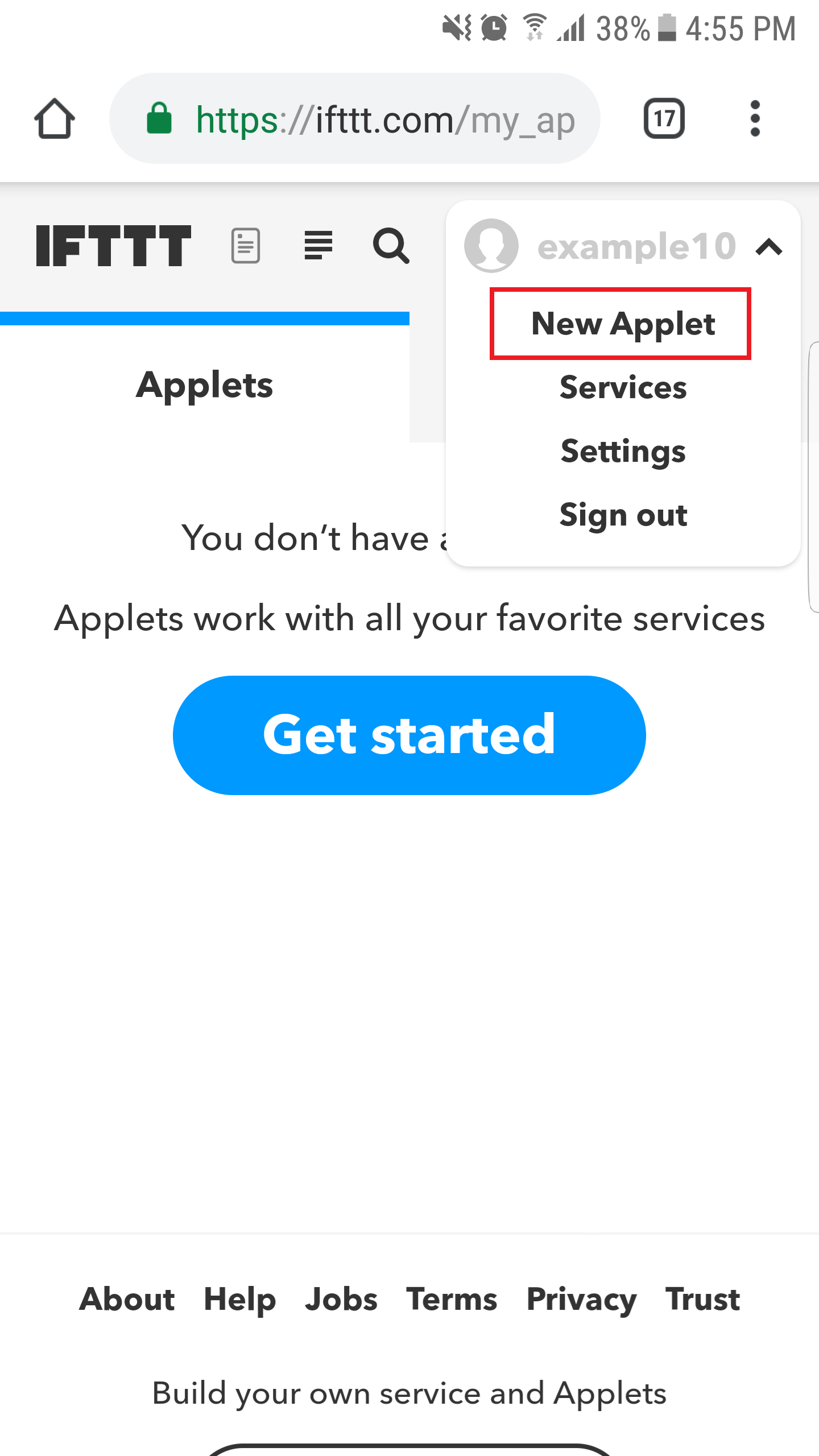
2. Trigger einstellen.
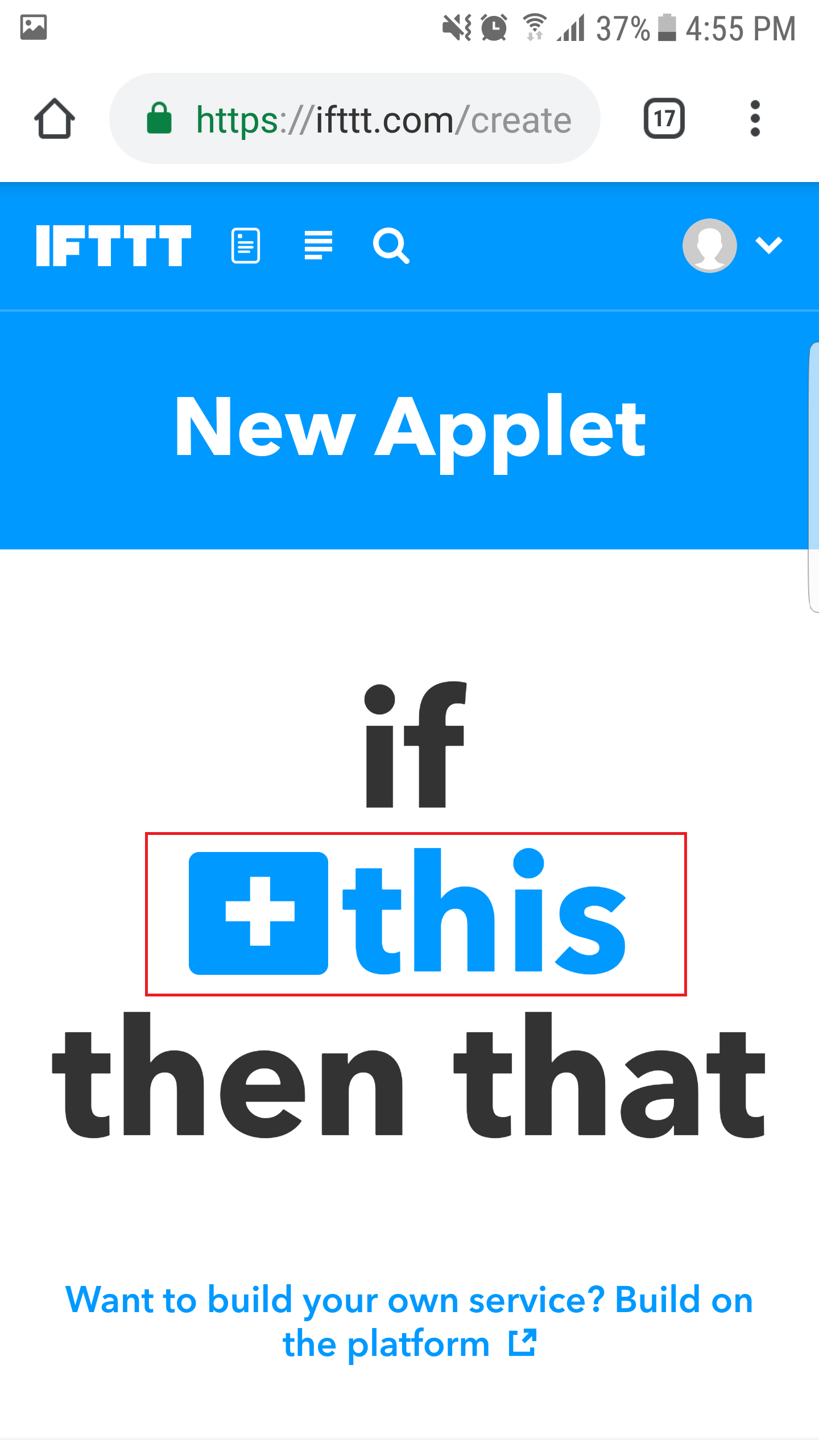
3. Suchen Sie nach "Webhooks" und klicken Sie auf Webhooks.
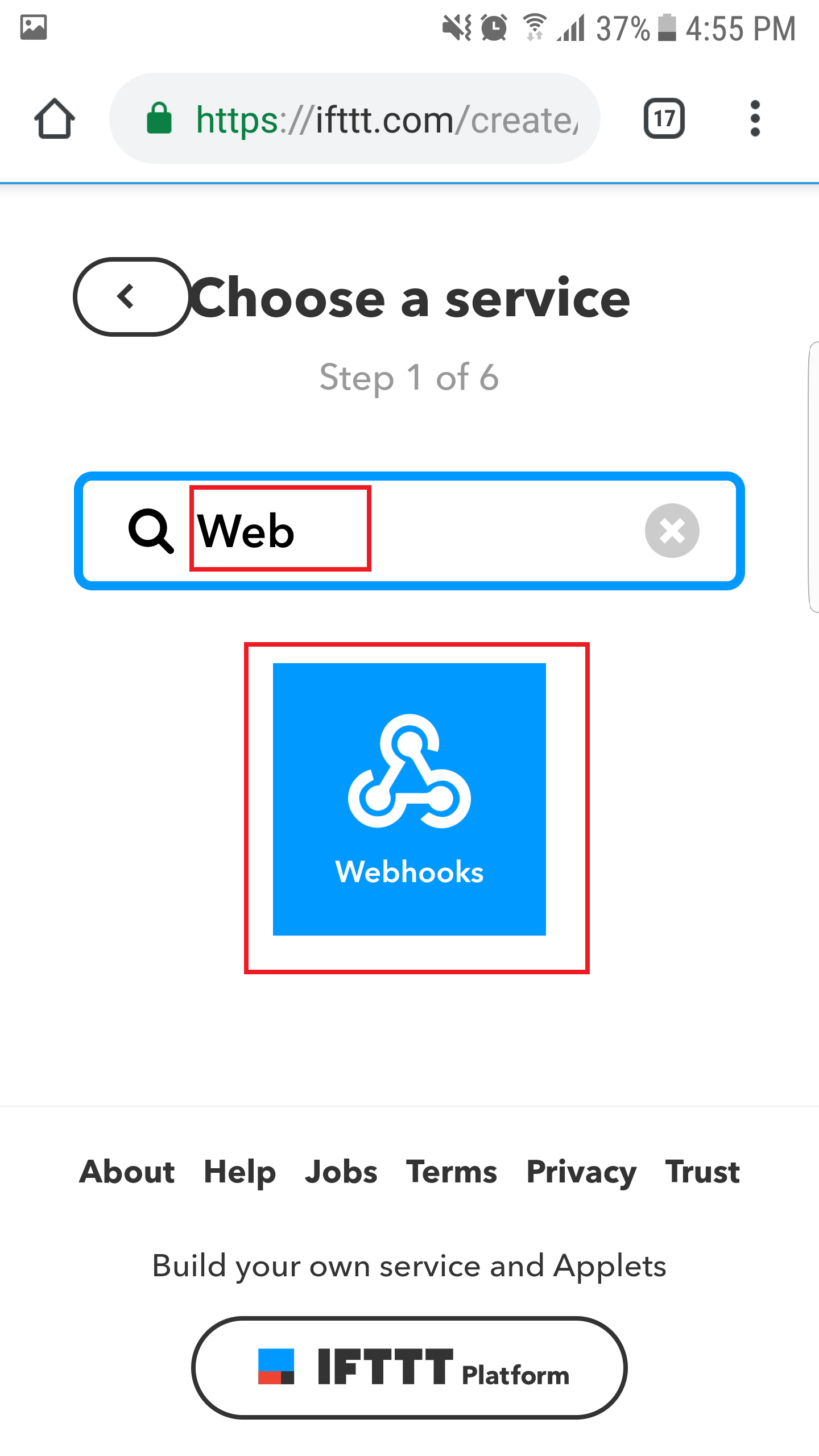
4. Wählen Sie "Webanfrage erhalten."
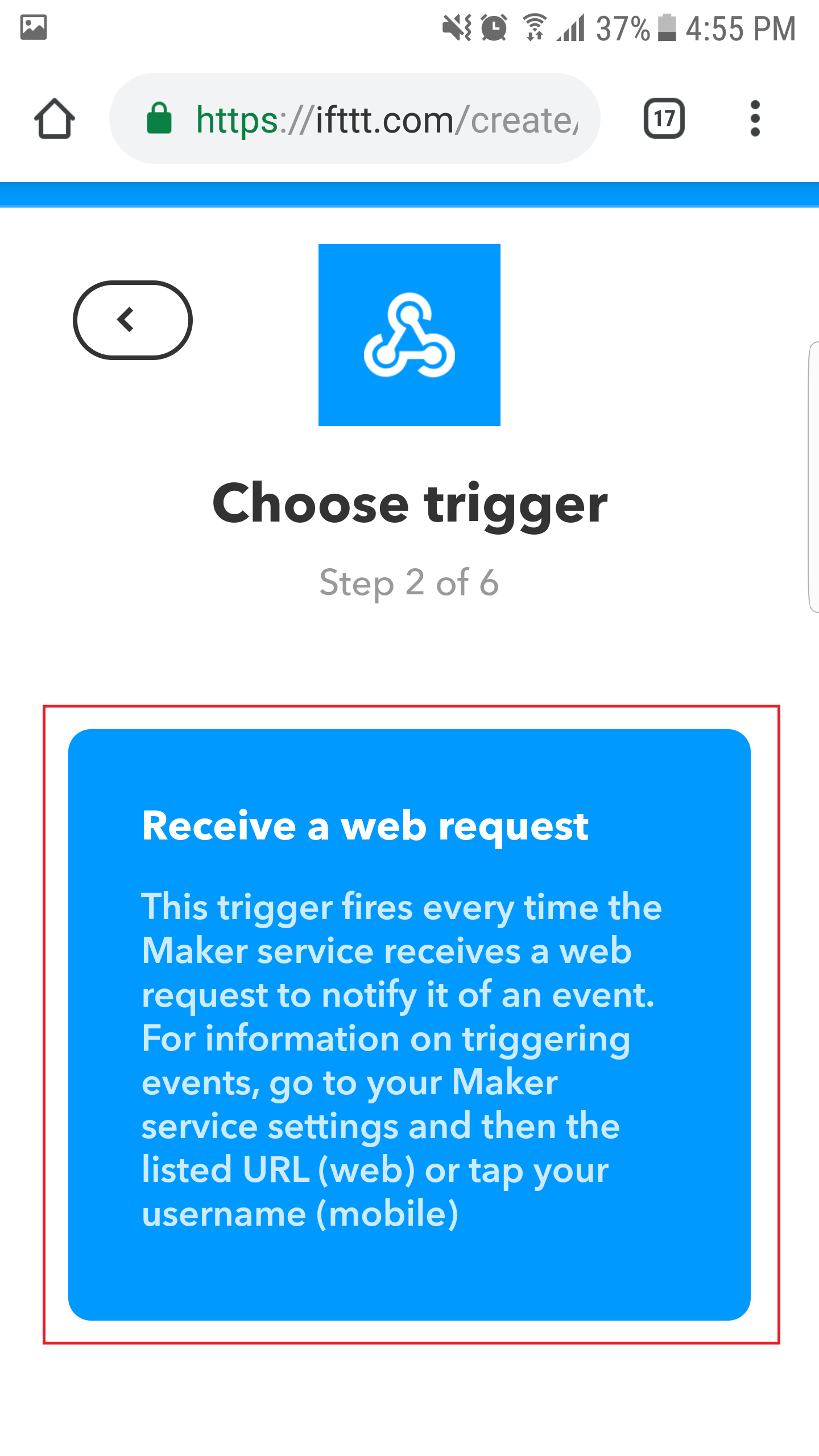
5. Legen Sie den Ereignisnamen auf "door_open" fest und klicken Sie auf die Schaltfläche "Trigger erstellen".
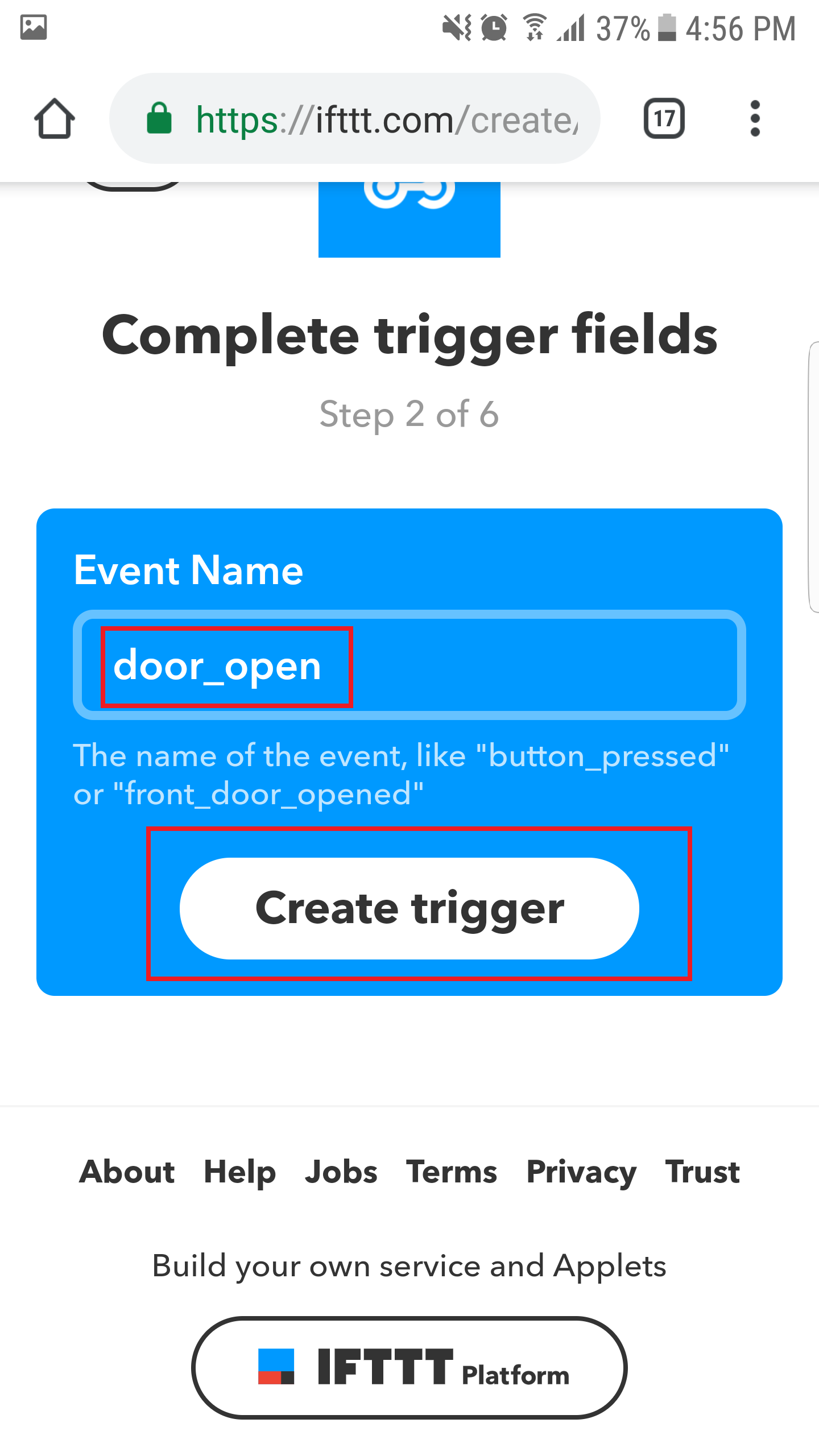
6. Klicken Sie auf die Schaltfläche "+that", um die Aktion zu erstellen.
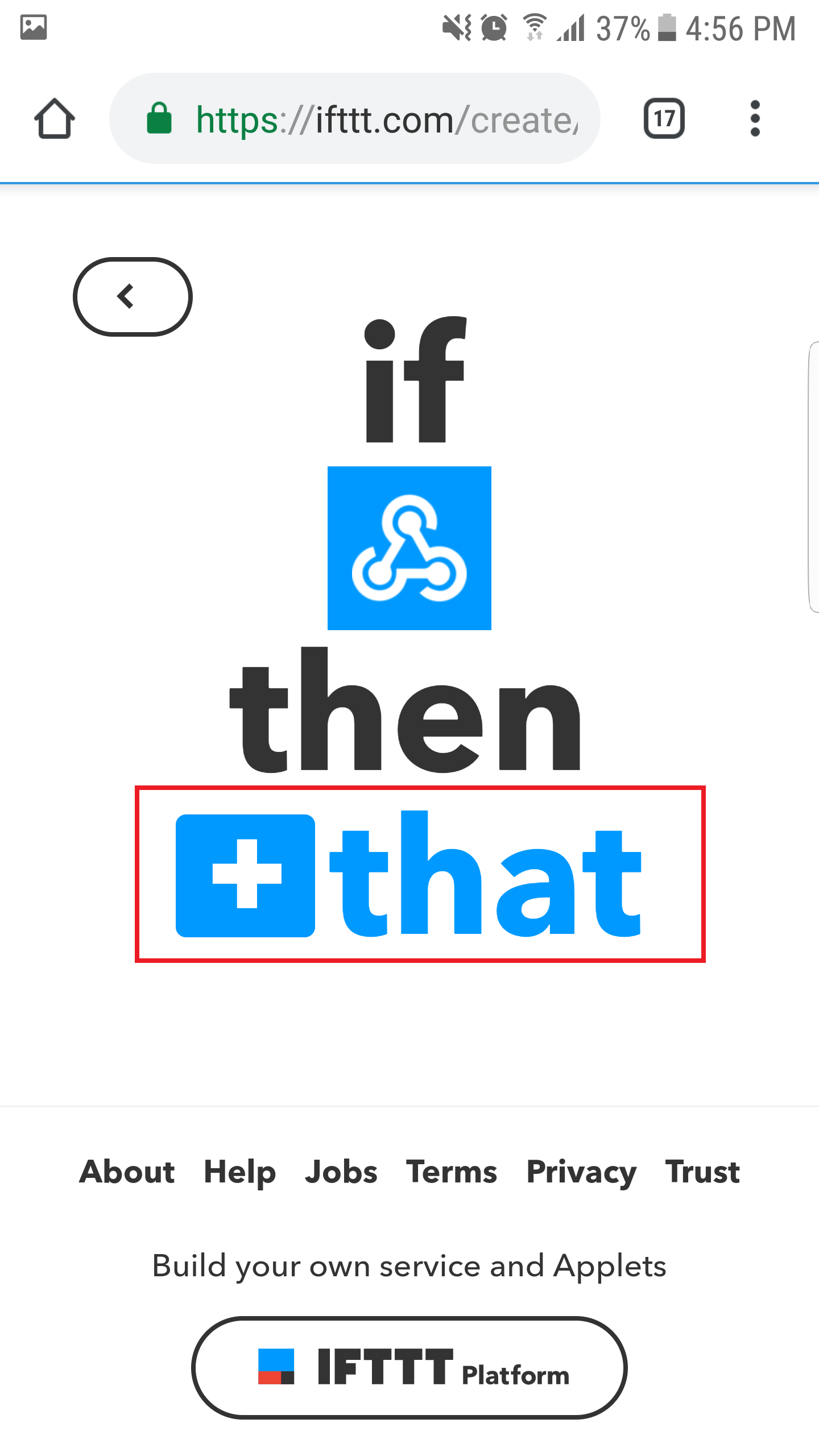
7. Suchen Sie nach "Facebook Messenger" und klicken Sie darauf.
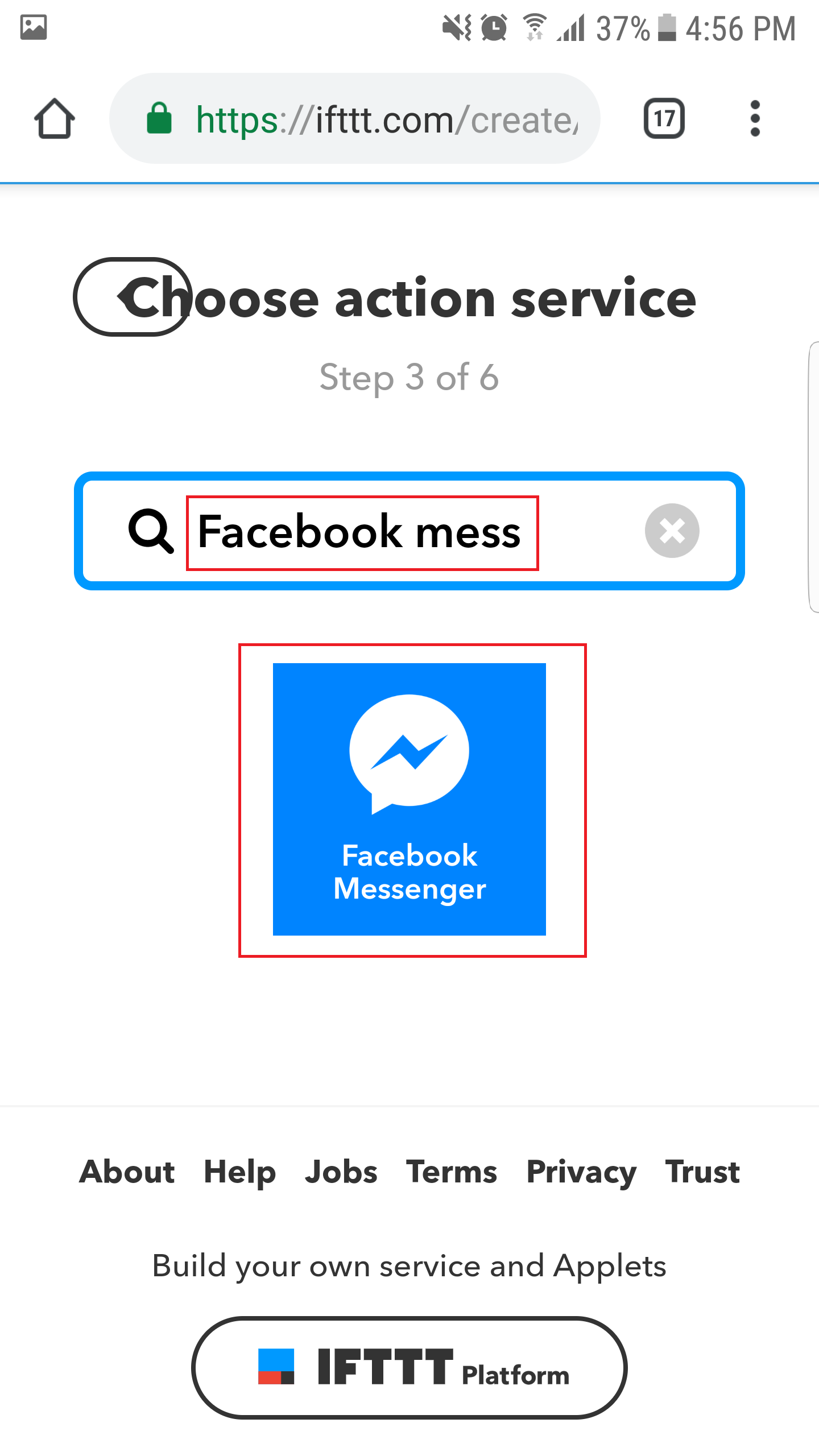
8. Wählen Sie die Aktion „Nachricht senden“. Es muss zum ersten Mal eine Verbindung zu Facebook herstellen.
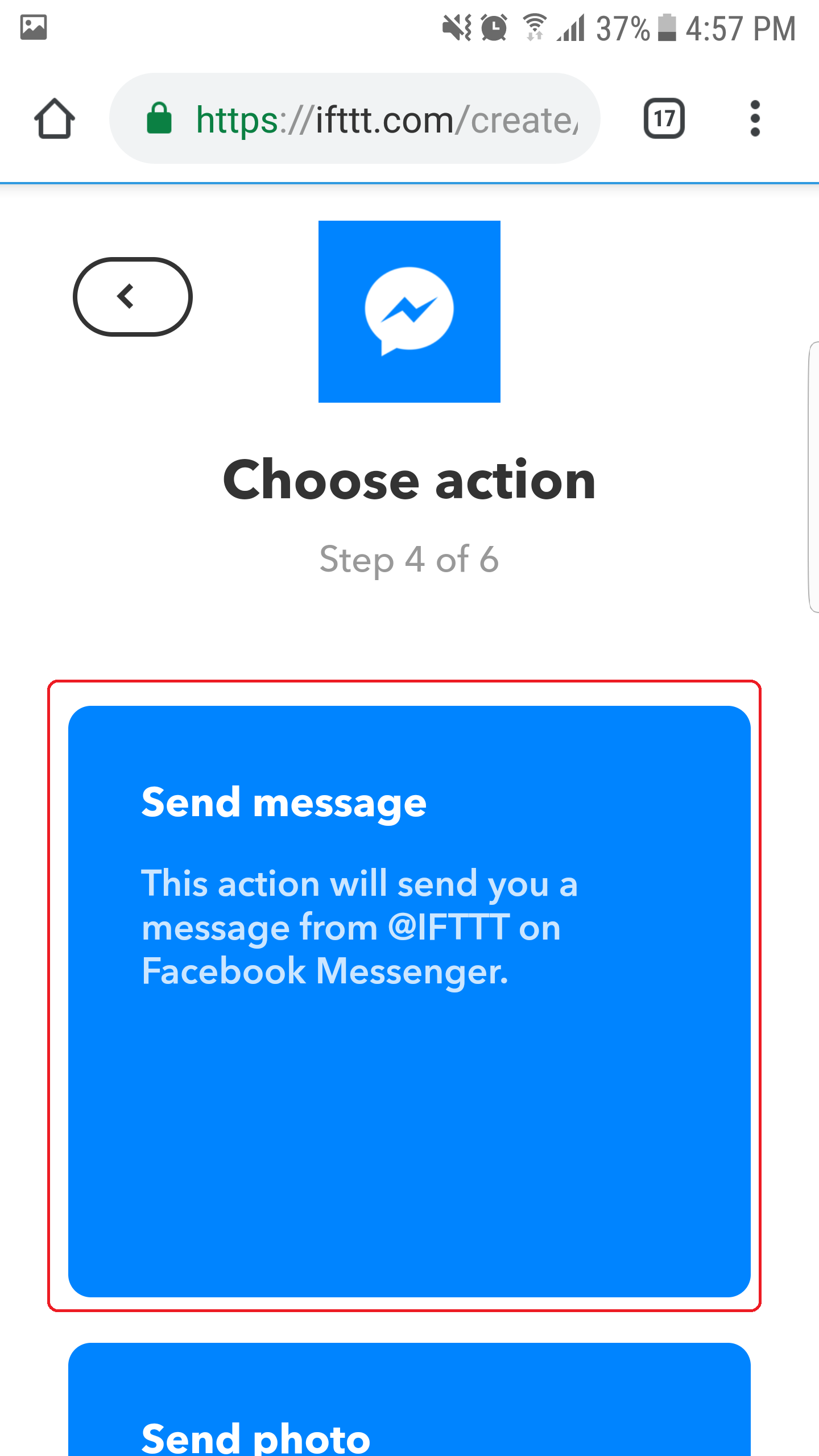
9. Erstellen Sie den Inhalt der Nachricht und klicken Sie dann auf die Schaltfläche "Zutat hinzufügen".
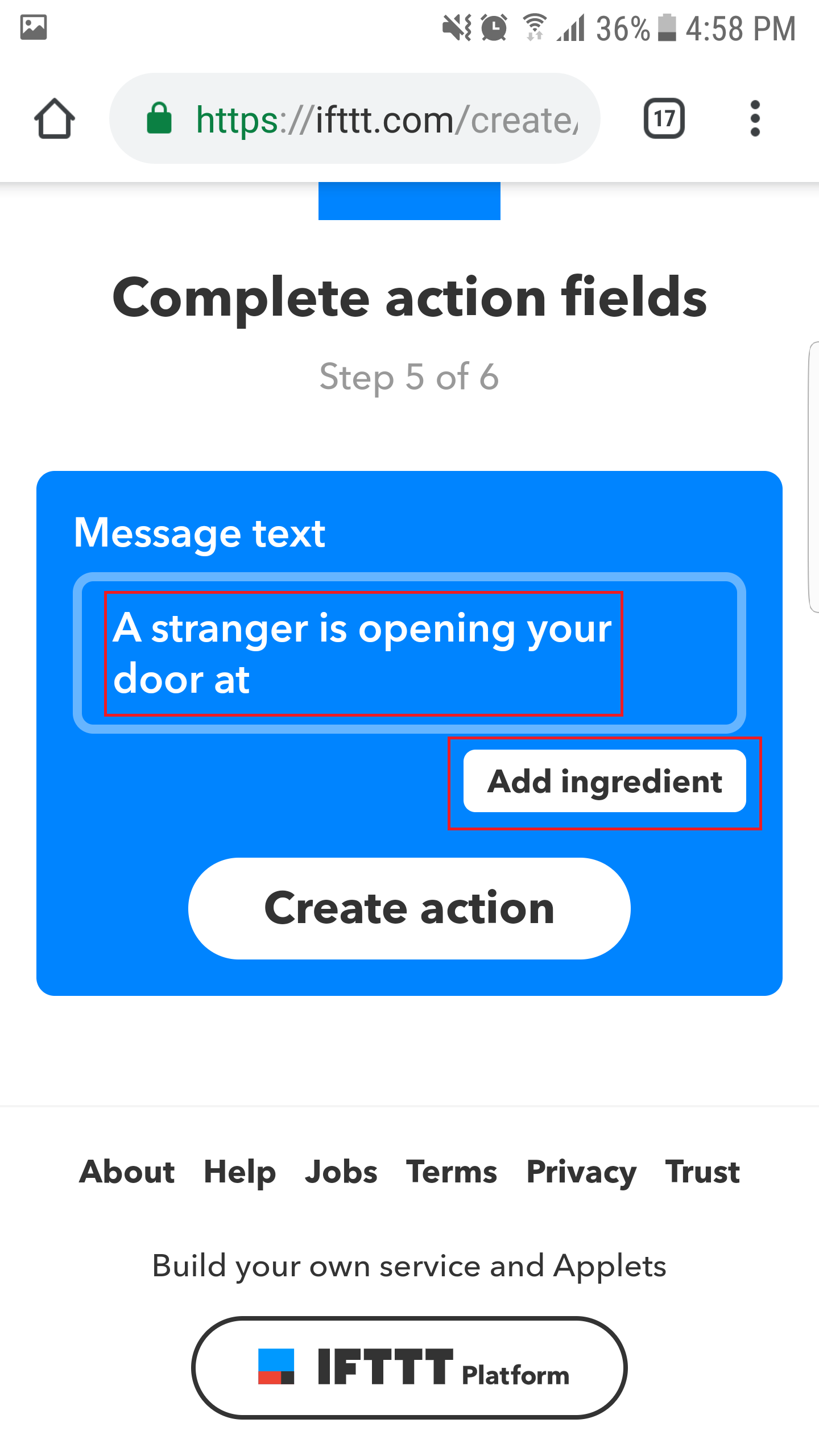
10. Wählen Sie „Aufgetreten am“. Dies ist die Zeit der Türöffnung.
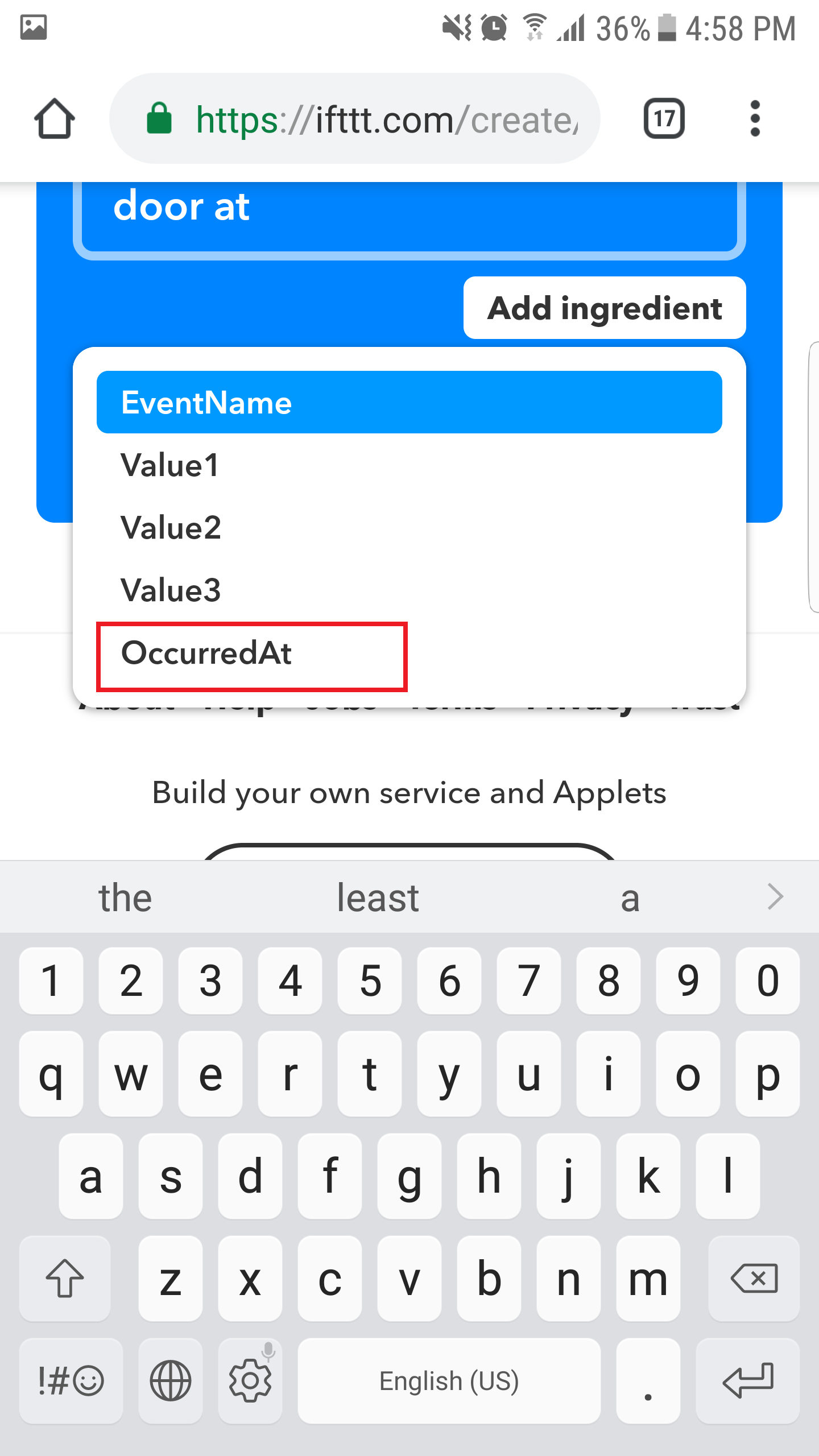
11. Klicken Sie auf die Schaltfläche "Aktion erstellen".
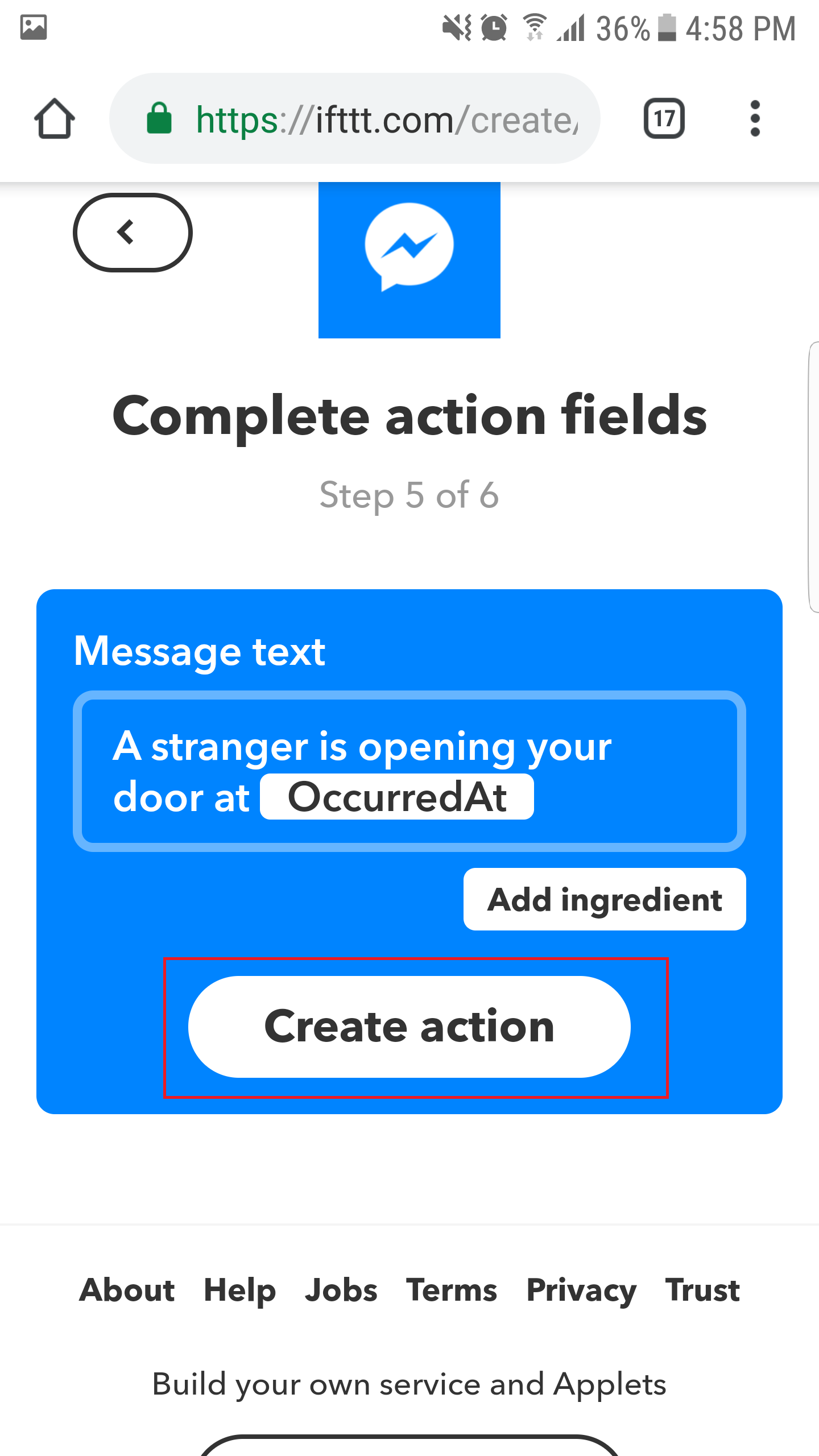
12. Klicken Sie auf die Schaltfläche "Fertig stellen"
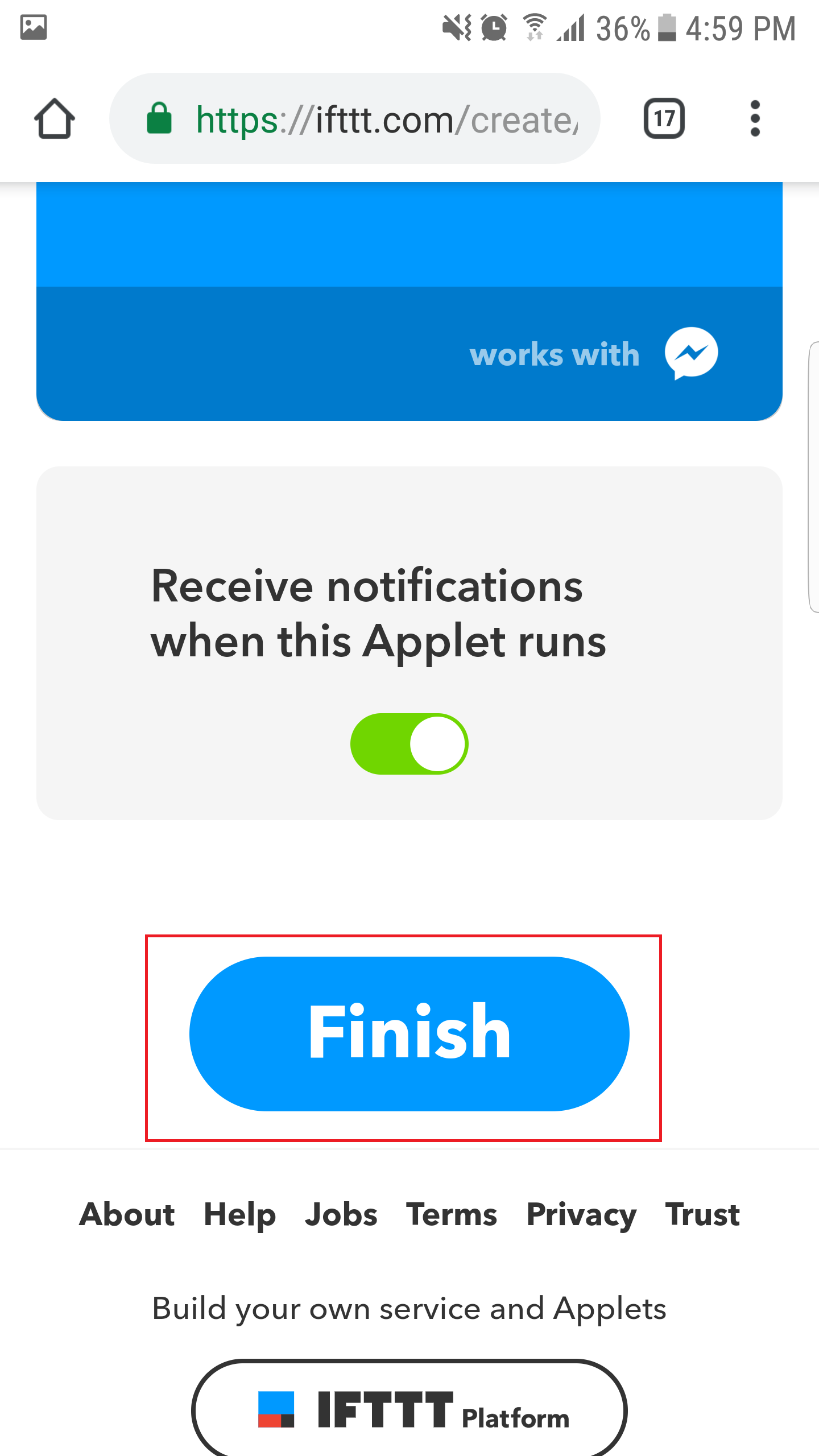
Jetzt wird Applet erstellt.
Holen Sie sich den Webhooks-Schlüssel
Gehen Sie zu diesem Link https://ifttt.com/maker_webhooks
Klicken Sie auf "Dokumentation", um den Webhooks-Schlüssel anzuzeigen.
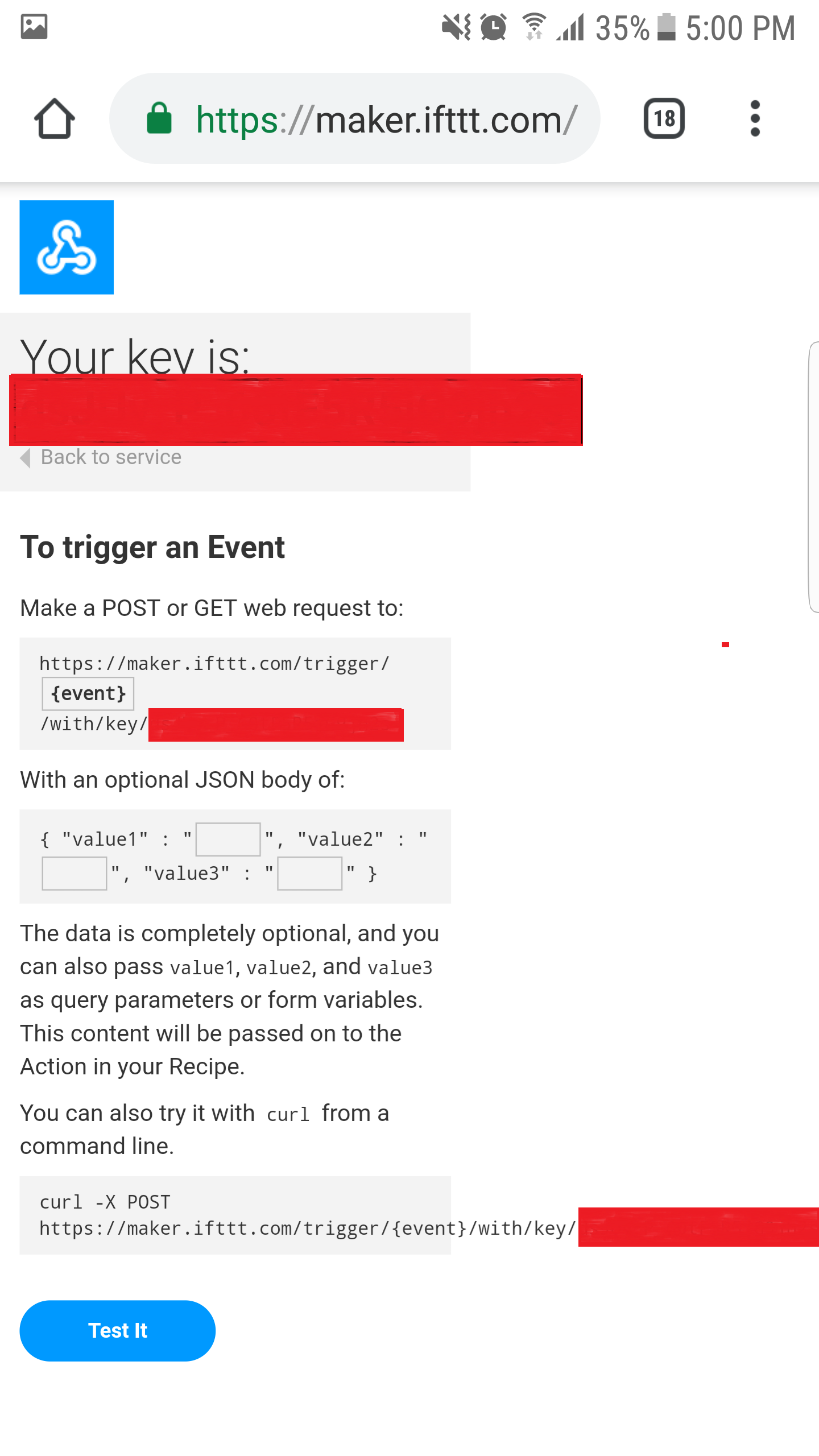
Kopieren Sie den Webhook-Schlüssel und fügen Sie ihn in den Arduino-Code ein.
Bibliothek
Der folgende Code verwendet zwei Bibliotheken:PHPoC- und Button-Bibliotheken
Das beste Arduino Starter Kit für Anfänger
Wenn Sie nach einem Arduino-Kit suchen, lesen Sie Das beste Arduino-Kit für Anfänger
Funktionsreferenzen
- Seriell.begin()
- Seriell.println()
- verzögerung()
- millis()
- for-Schleife
- while-Schleife
- wenn sonst
- Schleife()
- setup()
- String.toInt()
- String.substring()
- String.indexOf()
- String.remove()
- String.equals()
Code
- MonotorDoorMessenger
MonotorDoorMessengerArduino
// Tutorial für das Beispiel finden Sie hier:// https://forum.phpoc.com/articles/tutorials/1241-arduino-ssl-web-client#include#include String IFTTT_WEBHOOKS_KEY ="xxxxxxxxxxxxxxxxxxxxxx"; // ändern Sie Ihren Webhooks-Schlüssel herechar server_name[] ="maker.ifttt.com";PhpocClient client;ezButton button(A0); // Button-Objekt erstellen, das an Pin A0 angehängt wird;void sendNotification () { // Verbindung zum Webserver auf Port 443 herstellen:if (client.connectSSL (server_name, 443)) { // wenn verbunden:Serial.println ("Connected to .") Server"); // eine HTTP-Anfrage stellen:client.println("GET /trigger/door_open/with/key/" + IFTTT_WEBHOOKS_KEY + " HTTP/1.1"); client.println("Host:maker.ifttt.com"); client.println("Verbindung:schließen"); client.println(); } while(client.connected()) { if(client.available()) { char c =client.read(); Serial.write (c); } } Serial.println(); Serial.println ( "Verbindung vom Server trennen."); client.stop();}void setup() { Serial.begin(9600); // PHPoC [WiFi] Shield initialisieren:Phpoc.begin(PF_LOG_SPI | PF_LOG_NET); button.setDebounceTime(100); // Entprellzeit auf 100 Millisekunden einstellen}void loop () {button.loop (); // MUSS zuerst die Funktion loop () aufrufen if (button.isPressed ()) {// wenn die Tür geöffnet ist ... Serial.println ( "Tür ist geöffnet"); sendNotification(); Verzögerung (100); aufrechtzuerhalten. Sonst if (button.isReleased()) {// wenn die Tür geschlossen ist... Serial.println ("Tür ist geschlossen"); }}
Schaltpläne

Herstellungsprozess
- Programmieren der Atmel AT89-Serie über Arduino
- CO2-Überwachung mit K30-Sensor
- Kontaktloses Temperaturüberwachungstor
- IoT-Messgerät mit Arduino, Yaler und IFTTT
- Waldbrandüberwachungs- und -erkennungssystem (mit SMS-Warnungen)
- Arduino - Temperatur über eine serielle Schnittstelle an das Web senden
- SMART-Temperaturüberwachung für Schulen
- Bewegungsempfindliche Schaltungssteuerung über Intel Curie
- Wie erstelle ich eine Arduino-basierte automatische Türöffnung
- Smart Door Lock mit WLAN-Anmeldeseite von Arduino &ESP8266



